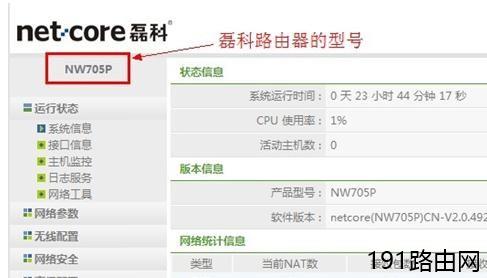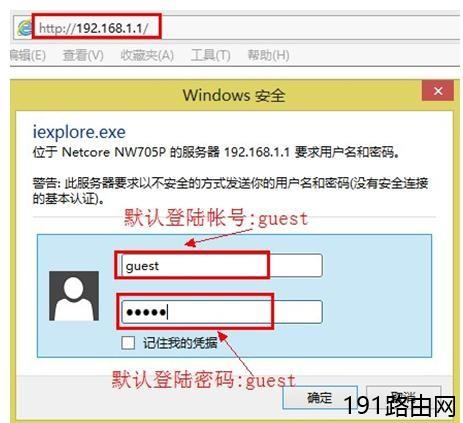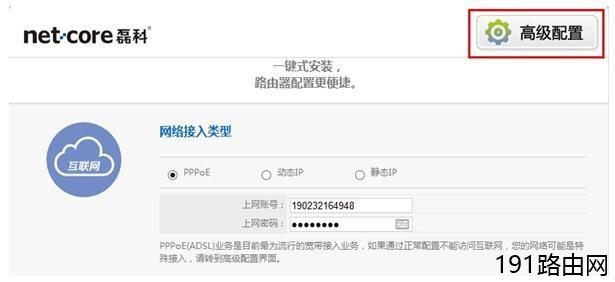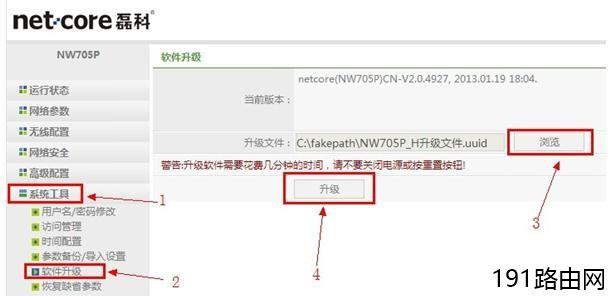原标题:”将磊科无线路由器进行升级怎么操作”相关路由器设置经验分享。 – 来源:【路由器之家】
对磊科无线路由器进行升级是非常有必要的,可以使得路由器更加稳定、高效率的工作。本文【路由器之家】介绍了磊科无线路由器进行升级操作的方法!
磊科无线路由器进行升级操作的方法
1、查看产品型号:查看磊科无线路由器的型号:在路由器的底部一般都会标有产品的型号,并记录下来;也可以在磊科无线路由器的管理界面查看型号:登录后,在“高级配置”界面的左上角会标有产品的型号。
2、下载升级固件:到磊科无线路由器的官网下载对应型号的升级固件,点击进入磊科路由器固件下载页面
3、进入磊科路由器的管理界面:在浏览器里面输入192.168.1.1,然后按回车键—->输入登录用户名和登录密码—->点击“确定”登录。
4、点击“高级配置”。
5、点击“系统工具”—->再点击“软件升级”—->点击右侧的“浏览”找到刚才下载的升级固件文件—->点击“升级”。
注意:整个升级过程大约需要几分钟的时间,在这个过程中请不要关闭电源或按重置按钮,否则会造成升级失败,损坏路由器,使得其无法正常使用。
本文来自投稿,不代表路由百科立场,如若转载,请注明出处:https://www.qh4321.com/25249.html